Vidite li poruku da je vaš "broj promijenjen u primarni" na vašem iPhone 11 modelu, XS / XS Max ili XR kada saljete tekstne poruke pomoću aplikacije za poruke? Pitate se što to znači?
Vidjeti ovu poruku nova je značajka na ovim modelima iPhonea koji imaju dual SIM mogućnosti, uključujući fizički i eSIM. Apsolutno je normalno zbog funkcije dual SIM / eSIM dostupne na modelima iPhone 11, XR, XS / XS Max.
Slijedite ove kratke savjete kako biste se riješili broja promijenjenog u primarnu poruku u aplikaciji Message
- Ako na telefonu nemate eSIM ili Dual-SIM, pokušajte ukloniti i ponovo instalirati SIM karticu
- Isključite iMessage, pričekajte 20-30 sekundi i ponovo uključite da biste osvježili vezu s Appleovim poslužiteljima
- Postavite primarne i sekundarne brojeve za podršku za SIM i eSIM, kada koristite dual-SIM mogućnosti
- Postavite zadane opcije linija
- Promjena broja u postavkama linije iMessage i FaceTime (za iOS 12)
- Provjerite svoje telefonske brojeve kako su navedeni u aplikaciji Phone. Ako je dodan pozivni broj države, pokušajte ga ukloniti, a zatim pošaljite tekst prijatelju ili članu obitelji. Slanje nekoliko tekstova naprijed-natrag i provjeravam nestaje li problem
- Neki su otkrili da je dodavanje koda države na njihove telefonske brojeve također pomoglo - pa ako NE vidite pozivni broj države, pokušajte ga dodati u svoje brojeve i provjerite ima li razlike
- Izbrišite razgovore s porukama koji pokazuju ovu pogrešku, a zatim ponovo pokrenite uređaj.
- Uklonite telefonski broj u iMessageu, a zatim ga dodajte putem odjave i natrag u svoj Apple ID
- Resetirajte sve postavke
Napominjemo da neke od ovih opcija nisu dostupne u prvom izdanju iOS-a 12.0
Korištenje i XS / XR sa iOS 12.0 (prvo izdanje)?
Ako ovu poruku vidite na svom novom iPhoneu XS, XS Max ili XR, a koristi iOS 12.0 – ažurirajte na iOS 12.1 (ako je dostupan ili ste beta tester) ili pričekajte da to sljedeće ažuriranje dobije podržane značajke dual SIM-a i postavke na telefonu.
Da biste provjerili verziju iOS-a, idite na Postavke> Općenito> O programu i pomaknite se prema dolje do verzije.
Što je eSIM?
ESIM je digitalni SIM koji omogućuje aktiviranje mobilnog paketa s mobilnog operatera bez potrebe za korištenjem fizičke SIM kartice. eSIM-ovi su digitalno pohranjeni na vašem iPhone-u - nema fizičke kartice za umetanje.
To znači da na iPhoneu XS ili XR možete imati dva različita telefonska broja (ili podatkovni paket)! Kao jedan za dom i jedan za posao. Ili jedan za domaće i jedan za međunarodne pozive tijekom putovanja ili poslovnog odsustva.

Koristite različite mobilne operatere?
Da biste koristili dva različita nosača, vaš iPhone mora biti otključan. Ako su zaključani, i vaš fizički SIM i eSIM moraju biti s istog operatera.
Međutim, ako CDMA operater pruža vaš prvi SIM, vaš drugi SIM neće podržavati CDMA.
Budući da oba vaša telefonska broja mogu upućivati i primati glasovne pozive i SMS-ove, na iPhoneu morate navesti svoj primarni i sekundarni broj.
Ne koristite eSIM ili Dual-SIM, ali i dalje vidite da je broj poruke promijenjen u primarni?
Čak i ljudi bez iPhonea koji podržavaju eSIM ili Dual-SIM ponekad vide ovu poruku, kao i ljudi koji imaju tu mogućnost, ali je ne koriste.
Ako ste to vi, uklonite svoju fizičku SIM karticu, a zatim je ponovo instalirajte. To obično čini trik!
Postavljanje primarnih i sekundarnih SIM-ova na iPhoneu 11, XS ili XR
Nakon što aktivirate drugi SIM ili eSIM, morate označiti svoje planove i odabrati koji je vaš primarni.
- Za iOS 13+, Poruke i FaceTime podržavaju dva telefonska broja, a s bilo kojeg broja možete započeti tekstualnu poruku ili FaceTime poziv.
- Za iOS 12 iMessage i FaceTime koriste vašu zadanu liniju za pozivanje i slanje poruka.
Ako koristite iOS 12.0 (Postavke> Općenito> O programu> Verzija,), ove opcije nećete vidjeti! Ažurirajte na iOS 12.1 ili noviji
Označite svoj SIM i eSiM 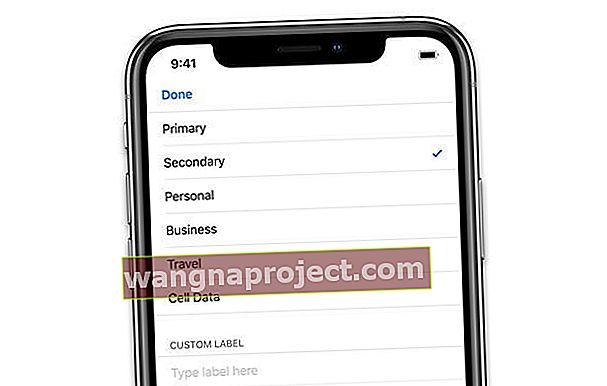
- Idite na Postavke> Mobitel i dodirnite broj da biste ga označili
- Dodirnite Oznaka mobilnog plana
- Odaberite unaprijed ispunjenu naljepnicu ili izradite prilagođenu naljepnicu
Vidite Postavi zaslon zadane linije? 
- Za iOS 12 iMessage i FaceTime zahtijevaju da postavite zadani broj (iOS 13+ omogućuje upotrebu oba broja za Poruke i FaceTime)
- Odaberite svoje mogućnosti
- Postavi primarno kao zadani - glas, SMS, podaci, iMessage i FaceTime koriste svi vaš primarni broj
- Koristite sekundarni glas, SMS, podatke, iMessage i FaceTime koristite sekundarni broj
- Postavi sekundarno samo za podatke - zadržava primarno za glas, SMS, iMessage i FaceTime, ali podaci koriste vaš sekundarni broj
Da biste promijenili liniju iMessage i FaceTime koristi iOS 12
- Idite na Postavke> Poruke.
- Dodirnite iMessage & FaceTime Line
- Odaberite telefonski broj koji želite koristiti za ove usluge
Promijenite zadanu glasovnu liniju
- Dodirnite Postavke> Mobilna mreža> Zadana govorna linija
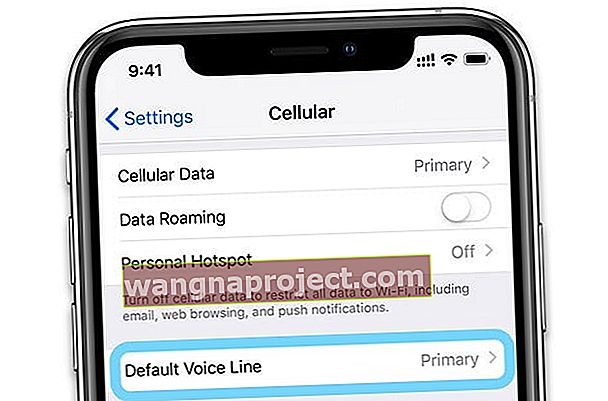
- Dodirnite za promjenu
Promijenite svoj mobilni podatkovni broj
- Idite na Postavke> Mobilna mreža
- Taknite Cellular Data
- Odaberite telefonski broj koji želite koristiti za svoje podatke
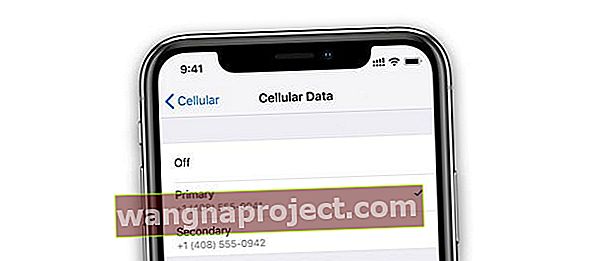
Izbrišite nit poruke s problemom
Ako se ovaj problem pojavi na samo nekoliko poruka ili jednoj poruci, pokušajte izbrisati cijeli razgovor ili razgovore u kojima vidite pogrešku "broj je promijenjen u primarni".

Zatim ponovo pokrenite uređaj.
Ako upotrebljavate Poruku u iCloudu, brisanjem niti poruke uklanjate je sa svih uređaja prijavljenih istim Apple ID-om. Ne možete oporaviti ove izbrisane poruke.
Resetirajte iMessage
Ako postavite sve podatke o SIM-u i eSIM-u, a i dalje vidite ovu poruku, pokušajte resetirati iMessage (ili FaceTime)
- Idite na Postavke> Poruke ili Postavke> FaceTime

- Isključite, pričekajte 20-30 sekundi i ponovo uključite
Ako to ne uspije
- Uklonite svoj telefonski broj iz iMessages
- Na iPhoneu idite na Postavke> Poruke> Slanje i primanje

- Odaberite svoj Apple ID i dodirnite Odjava
- Zatim idite na Postavke> FaceTime , odaberite svoj Apple ID i dodirnite Odjava
- Prijavite se natrag u FaceTime, a zatim iMessage svojim Apple ID-om
Resetirajte sve postavke
- To je obično krajnje utočište jer vraća sve vaše personalizirane značajke na tvorničke postavke
- Idite na Postavke> Općenito> Poništi> Poništi sve
 Odaberite Resetiranje svih postavki na iPhoneu ili iPadu.
Odaberite Resetiranje svih postavki na iPhoneu ili iPadu. - Ovo se vraća na zadane postavke svega u Postavkama, uključujući obavijesti, upozorenja, svjetlinu i postavke sata, poput alarma za buđenje
 Resetiranjem svih postavki ne briše se nijedan sadržaj.
Resetiranjem svih postavki ne briše se nijedan sadržaj. - Vraćanjem svih postavki na tvorničke postavke vraćaju se sve vaše personalizirane i prilagođene značajke poput pozadina i postavki pristupačnosti.
- Izvođenje ove radnje ne utječe na podatke o vašim osobnim uređajima, uključujući fotografije, tekstove, dokumente i druge datoteke
- Morate ponovo konfigurirati ove postavke nakon što se vaš iPhone ili iDevice ponovno pokrenu
Savjeti za čitatelje 
- Samo izbrišite niti poruka iz kontakata koji kažu "broj promijenjen u primarni". Ta poruka nestaje i nije mi se vratila!
- Idite na Postavke> Telefon> Moj broj . Moja je prije pozivnog broja imala "+1" (pozivni broj za SAD). Uklonio sam taj pozivni broj države, pa se sada moj broj prikazuje samo kao deveteroznamenkasti broj. Upravo sam poslao poruku svojoj supruzi; kad sam to učinio, onaj koji sam poslao i dalje je iskočio “Broj promijenjen u primarni”, ali njezin odgovor i svaki odgovor poslan naprijed-natrag više ga nisu imali. Pokušajte ukloniti pozivni broj sa svih telefonskih brojeva!
- Pokušajte resetirati sve postavke. Nisam htio izbrisati nijednu poruku, pa sam pokušao. I za mene je to uspjelo! Morate odvojiti malo vremena i prilagoditi sve svoje personalizirane postavke, poput unosa zaporki za WiFi, melodije zvona, bilo koje značajke pristupačnosti, alarme i obavijesti i slično. Ali ovo je uspjelo za mene!
- Pokušajte izbrisati razgovor s tim problemom od osobe kojoj vidite da je "broj promijenjen u primarni", a zatim ponovo pokrenite telefon - ovo je jedino što mi je uspjelo

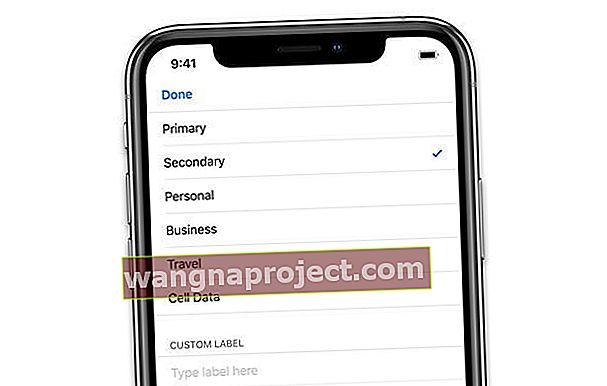

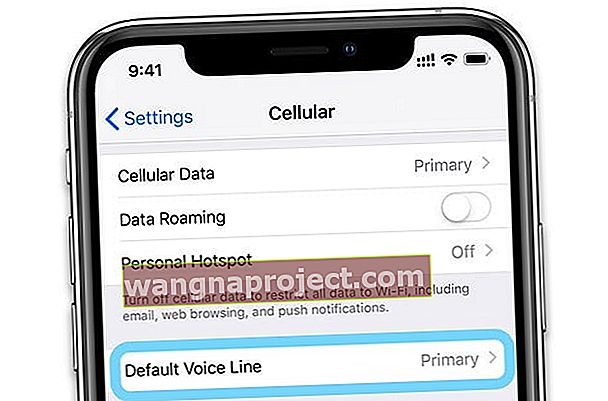
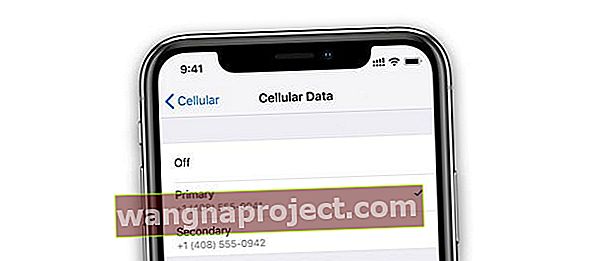


 Odaberite Resetiranje svih postavki na iPhoneu ili iPadu.
Odaberite Resetiranje svih postavki na iPhoneu ili iPadu. Resetiranjem svih postavki ne briše se nijedan sadržaj.
Resetiranjem svih postavki ne briše se nijedan sadržaj.

